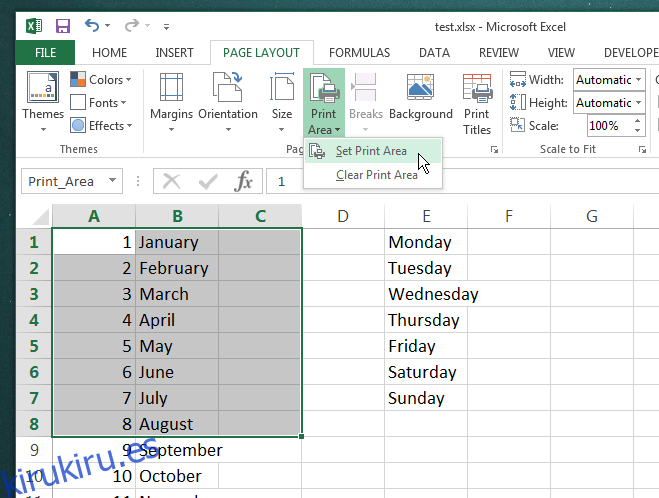Una hoja de cálculo de MS Excel puede tener mil filas y mil columnas. Las barras de desplazamiento horizontal y vertical, la barra de direcciones de la celda, sin mencionar el control de zoom, facilitan la navegación por una hoja grande. El problema es que, cuantas más filas y columnas tenga en una hoja, más difícil le resultará imprimirla. Es casi imposible administrar la impresión de una gran hoja de cálculo de Excel. La vista previa de impresión no ofrece demasiadas herramientas para facilitar la tarea y, a menudo, es difícil saber qué celdas aparecerán en una página y cuáles se trasladarán a la siguiente. Combine esto con una gran cantidad de filas y columnas y tendrá un desastre en su mano. Si tiene una hoja de cálculo de Excel grande de la que le gustaría imprimir solo una pequeña parte, pero sin demasiada molestia, así es como puede decirle al programa que imprima solo celdas predefinidas.
MS Excel tiene una herramienta llamada «Área de impresión». Está disponible en MS Excel 2007 y superior, y le permite definir qué celdas imprimir. Para configurarlo, seleccione las celdas que desea imprimir. Vaya a la pestaña Diseño de página y busque el menú desplegable ‘Área de impresión’ en el conjunto de herramientas ‘Página’. En el menú desplegable, simplemente haga clic en la opción ‘Establecer área de impresión’. El área de impresión se establecerá en las celdas que seleccionó. Aparecerá un contorno gris a su alrededor.
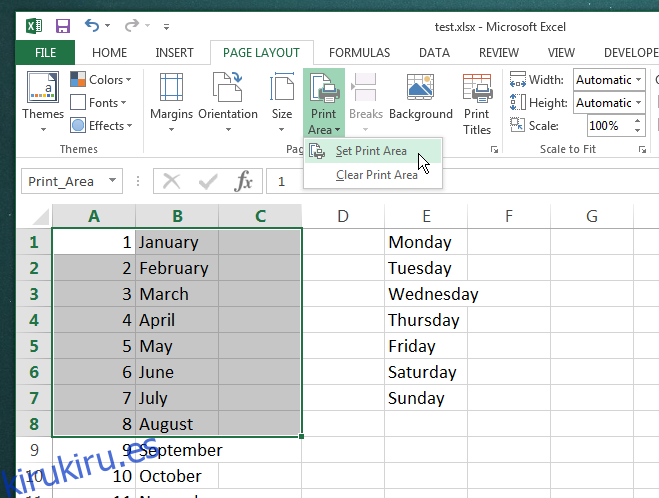
Puede redefinir el área de impresión tantas veces como desee, aunque vale la pena mencionar que si el área de impresión es grande, las filas y columnas se desbordarán en otras páginas cuando se imprima. Esta es una solución que funciona cuando necesita realizar una impresión rápida. Para restablecer el área de impresión, simplemente seleccione la opción ‘Limpiar área de impresión’ del mismo menú desplegable que se muestra en la captura de pantalla anterior.